ブログを書くのをさぼってしまっているので話が前後してしまう。申し訳ない。
今回はSurface Pro(2017)に関しての話だが、最近のノートPCにはMiracastやWiDiと呼ばれるワイヤレスディスプレイの機能がついている。
従来は、ノートPCとプロジェクタやテレビなどをVGAやHDMI、DisplayPortなどのケーブルを使って物理的に接続しなければならなかったのだが、ワイヤレスディスプレイの規格ができてからは、表示側の機器に専用の受信機を取り付けておけば、機器間はワイヤレスで接続できるようになっているのだが、このあたりでちょっとトラブったのでメモ。
キーワードは、
Surface Pro , NETGEAR PTV3000 , ファームウェアである。
これだけの情報で分かってしまった方はサヨウナラ・・・・・
最近ではスマートホンにも同様のキャストの機能が搭載されており、GoogleTVやAmazon fire TV、AppleTVなどがテレビにつながっていれば、ケーブルレスで画面を投影することができる。実際にそこまで使うシチュエーションはないようにも思えるが、スマホで買った映画をテレビで見る、写真をみんなに見せるなど、意外と出番がある機能でもある。
我が家には、それ系のデバイスはほとんどある感じになってしまっているのだが、MiracastやWiDiを使うためのデバイスは別途購入している。NETGEARのPTV3000という機種だ。もう買ってから2,3年は経っていると思う。
先日、意を決してSurfacePro2017を購入したのだが、このPTV3000に表示しようとしてもHDCPの問題とか何とかで表示されない。
マイクロソフト純正しか使わせない気かコノヤローと思ってあきらめかけていた時に奇跡が起きた。
このPTV3000、小型のくせにファームウェアアップデート機能が搭載されているらしいのだ。
とりあえずアップデートを試みてみることに。
まずはNETGEAR公式サイトからファームウェアをダウンロード。
2017/07/12現在の最新バージョンは V2.4.53 なので、これよりもバージョンが古ければ改善する可能性ありだ。
PC、もしくはスマホにダウンロードして保存しておく。
まずはPTV3000を起動し、待機画面にする。
この状態で、本体の短辺にあるスイッチを5秒以上長押しすることでアップデートモードに移行する。
たぶんアップデート前は英語表記だったと思う。
で、画面が遷移してアップデート待ち受け画面になる。
この画面を表示した状態で、スマホやPCの無線LANの接続先を探すと”Push2TV”というアクセスポイントが見えるのでここにアクセス。
その後、ブラウザのURL欄に”192.168.3.1″と入力することで設定画面が開く。
先ほどダウンロードしたファームウェアを指定してアップデートを実行。これだけ。
今まではすべて英語表記だったものが日本語表記になっている。設定もなかった項目が増えている。触ることなさそうだけど。
待機画面もかなり派手になった。左上には接続可能なOSが逐次切り替わりながら表示されるのでちょっとリッチなUIになった感じがする。
機能としては特に何ができるようになったというわけではないのだが、とりあえず我が家ではアップデート前は使えなかったSurface Proの画面を表示することができるようになったので大進化だ。
いままでも表示できなくてあきらめたことがあったのかもしれないが、ファームウェアのアップデートは盲点だった。古いからってあきらめちゃだめだね。
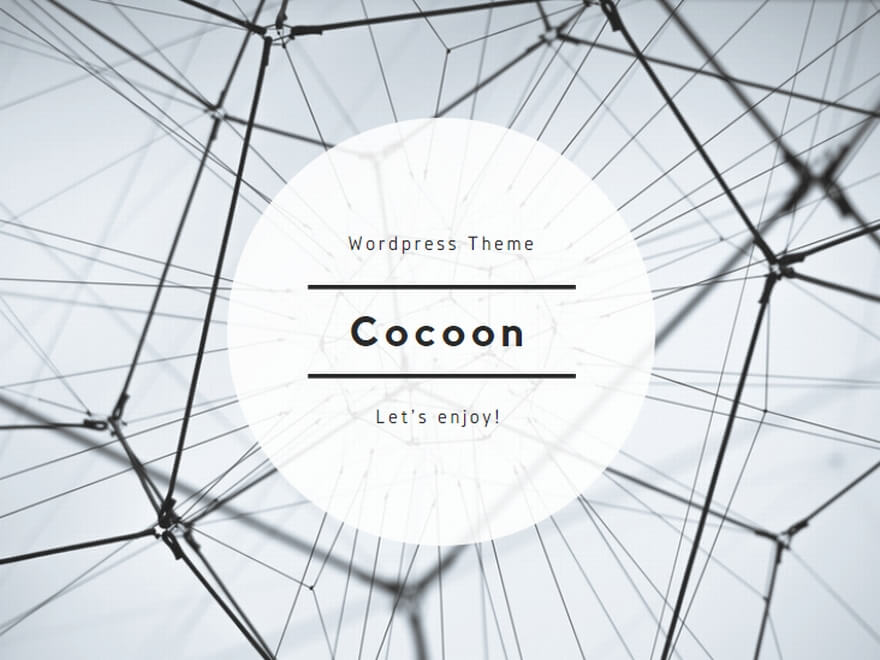







コメント